HDMI是連接PC中輸出設備的一種非常流行的方法,但是有時您可能會在PC的視頻或音頻部分收到一些錯誤。
如果您在最近的Windows或驅動程序更新後發現Windows 10/11未檢測到HDMI電視,那麼通過HDMI端口將電視連接到PC時是否收到無信號錯誤?不必擔心許多Windows 10/11用戶已經報告了此問題。
Contents
筆記本電腦無法將電視識別為音頻源(HDMI)
Windows 10/11無法識別我的圖形卡中插入的HDMI電纜。現在,這不是圖形卡的問題,因為我的輔助顯卡可以正常工作,並且也已插入顯卡的DVI端口。
其他一些用戶報告說:“我也更新了所有驅動程序和窗口,但是在顯示設置中,它僅標識我的主計算機監視器。電視識別出HDMI輸入,但顯示“無信號”
Windows 10/11無法檢測到第二台監視器或HDMI TV,通常是由於安裝圖形驅動程序問題已過時,與當前的Windows版本不兼容而引起的,您需要更新或重新安裝具有最新版本的圖形驅動程序才能解決此問題。
Windows 10/11 PC未檢測到第二台顯示器,這裡有一些解決方案可以幫助您解決此問題。但是,最有可能的圖形驅動程序是此問題背後的最常見原因。並使用最新版本更新或重新安裝圖形驅動程序有助於解決該問題。
在繼續之前
- 確保兩端的HDMI電纜正確連接(PC圖形卡的HDMI端口和電視的HDMI端口)
- 另外,只需從電視上拔下HDMI電纜,然後再重新插入即可。
- 嘗試使用其他新的HDMI電纜,以查看您的HDMI電纜是否有故障。
- 通過HDMI電纜將計算機連接到電視後,只需確保從電視遙控器中選擇了正確的HDMI端口即可。(由於大多數電視具有名為HDMI1,HDMI2等的多個HDMI端口)
- 同時在鍵盤上,按下Windows徽標鍵和P在同一時間。
- 單擊複製。
- 如果復制不起作用,請嘗試切換到擴展。
- 之後,檢查Windows是否可以檢測到您的電視。
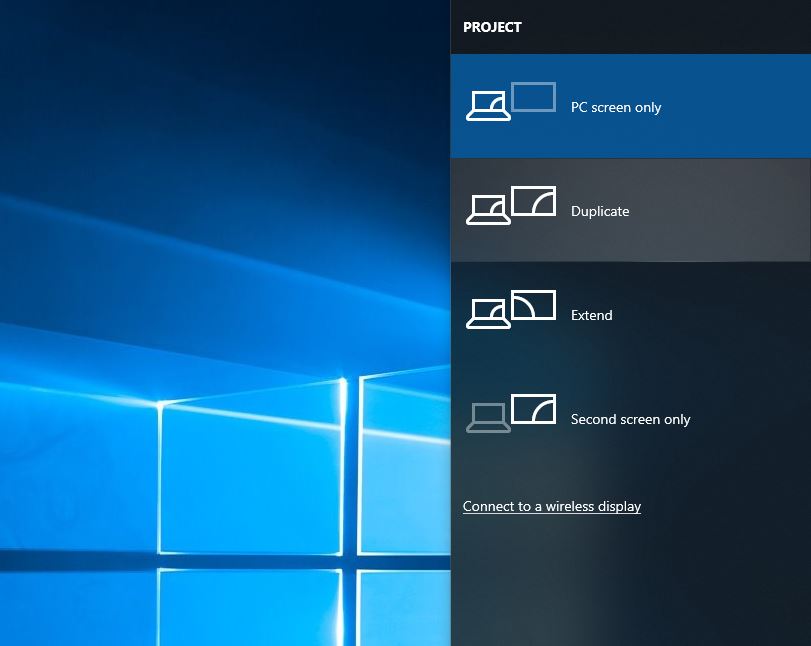
運行硬件和設備疑難解答
- 打開“控制面板”,然後單擊“ 系統和安全性”。
- 在左上角的搜索框中輸入“疑難解答”,然後點擊 疑難解答。
- 單擊“ 硬件和聲音”。
- 單擊 硬件和設備 ,然後單擊 下一步。
- 這將搜索與HDMI端口不起作用有關的所有問題,然後自動進行修復。
回滾圖形驅動程序
如前所述,此問題主要是由於圖形驅動程序問題引起的。如果問題是在最近的驅動程序更新之後開始的,我們建議回退圖形卡的驅動程序,並檢查是否有助於通過HDMI連接電視。
回滾圖形卡
- 印刷+ X,單擊“設備管理器”。
- 雙擊顯示適配器,選擇在其下列出的圖形設備。
- 右鍵,單擊圖形設備,單擊屬性。
- 選擇驅動程序選項卡,然後選擇回滾驅動程序。
- 按照屏幕上的說明完成回滾過程。
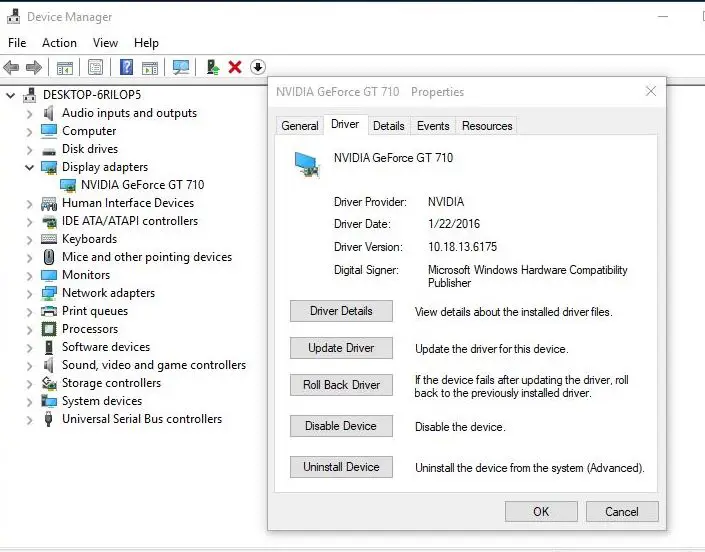
注意:如果最近更新了具有最新版本的圖形驅動程序,則“回滾驅動程序”選項僅可用。
完成上述步驟後,請重新啟動窗口並嘗試連接電視並檢查是否有幫助。
更新或重新安裝顯示(圖形)驅動程序
如果“回滾驅動程序”選項不可用,請按照以下步驟操作,以最新版本更新顯示驅動程序。去做這個
- 按Windows + R,鍵入devmgmt.msc,然後單擊確定。
- 這將打開設備管理器,並列出所有已安裝的驅動程序列表
- 雙擊顯示乾燥器,選擇下面 列出的 圖形設備。
- 右鍵單擊 圖形設備,然後選擇更新驅動程序
- 在下一個屏幕上,選擇自動搜索更新的驅動程序軟件。
- Windows檢查最新的可用顯示驅動程序。
- 如果找到,Windows會自動為您下載並安裝它們。
- 重新啟動Windows並嘗試連接HDMI電視後,希望這會有所幫助。
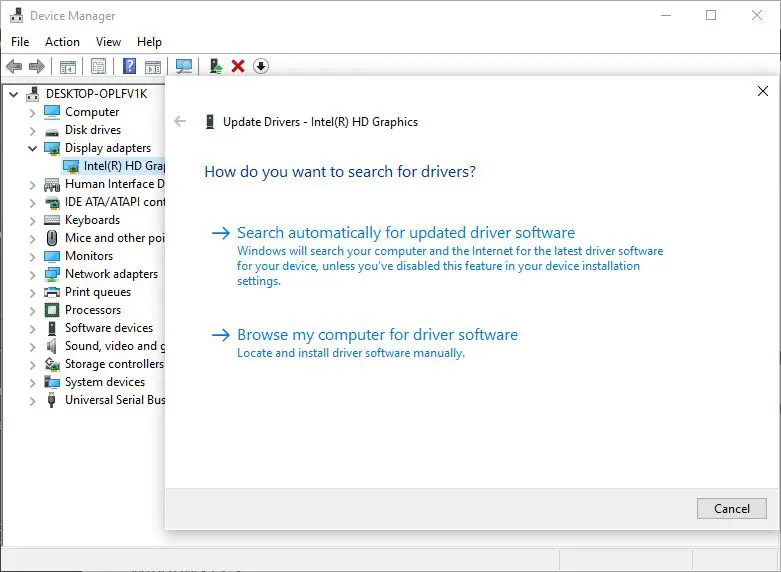
重新安裝圖形驅動程序
如果Windows更新未安裝任何驅動程序軟件,建議您手動重新安裝最新版本的顯示驅動程序。為此,請打開設備管理器,右鍵單擊已安裝的圖形驅動程序,然後選擇“卸載”。
重新啟動Windows,以從系統中完全卸載驅動程序軟件。現在,從圖形製造商的網站上下載圖形卡驅動程序,然後安裝它們。讓我們知道此幫助還是需要更多幫助?

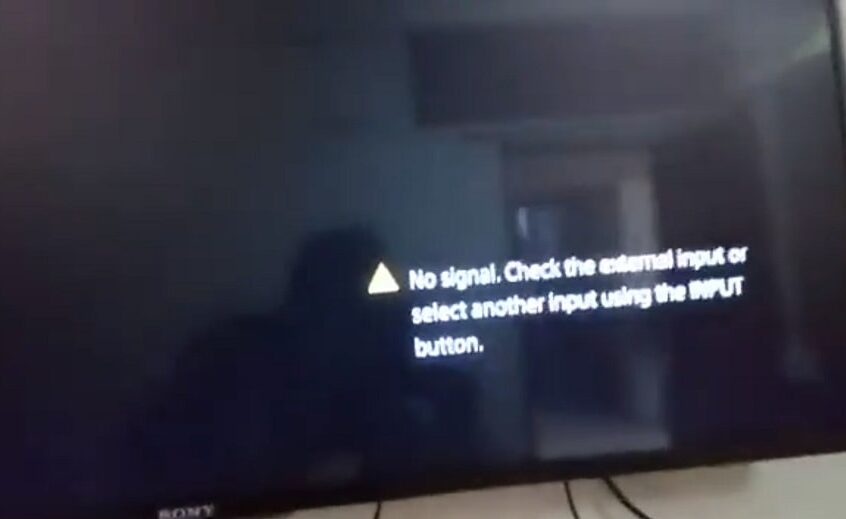
![[已修復] Microsoft Store無法下載應用程序和遊戲](https://oktechmasters.org/wp-content/uploads/2022/03/30606-Fix-Cant-Download-from-Microsoft-Store.jpg)
![[已修復] Microsoft Store無法下載和安裝應用程式](https://oktechmasters.org/wp-content/uploads/2022/03/30555-Fix-Microsoft-Store-Not-Installing-Apps.jpg)
